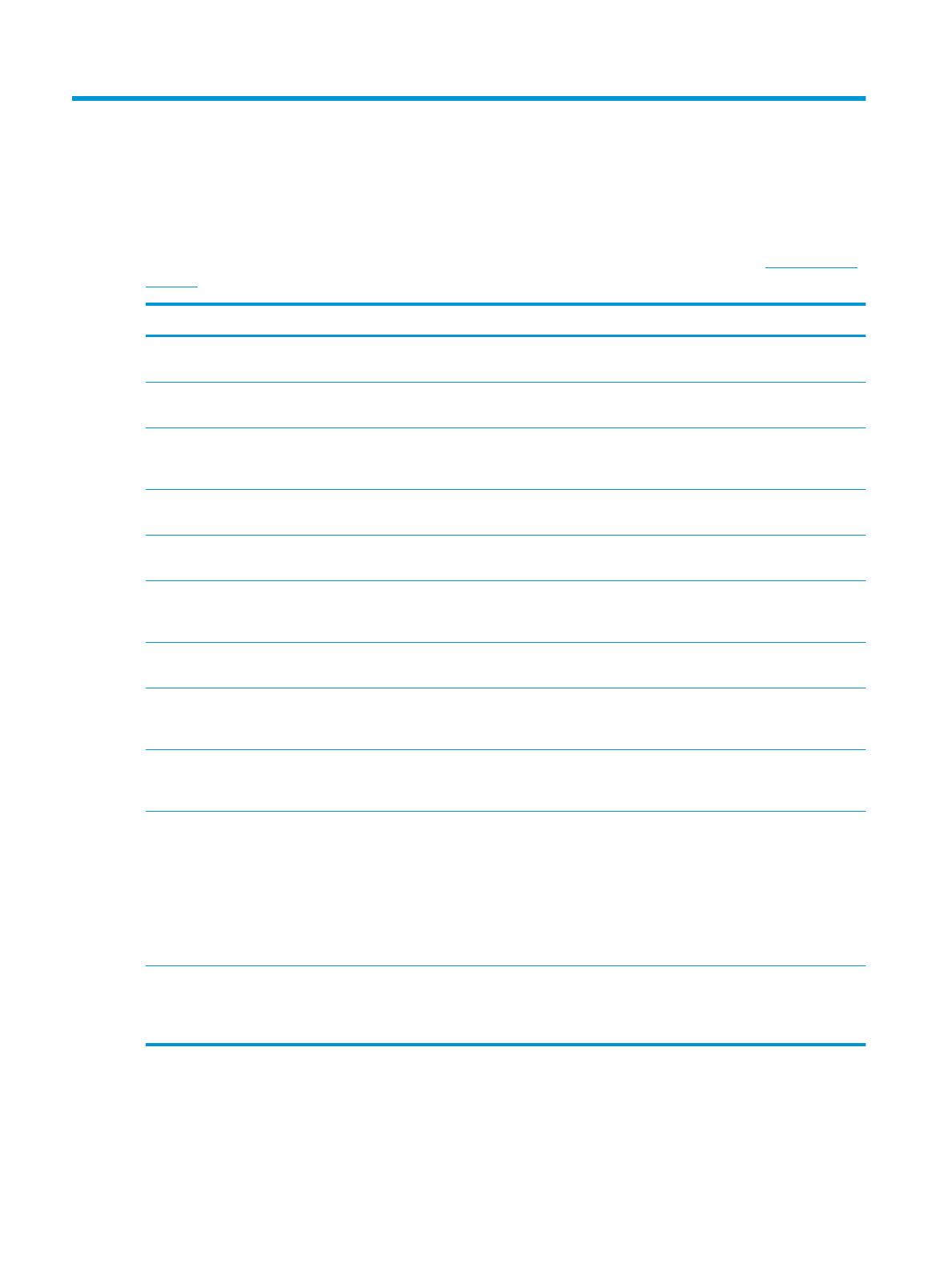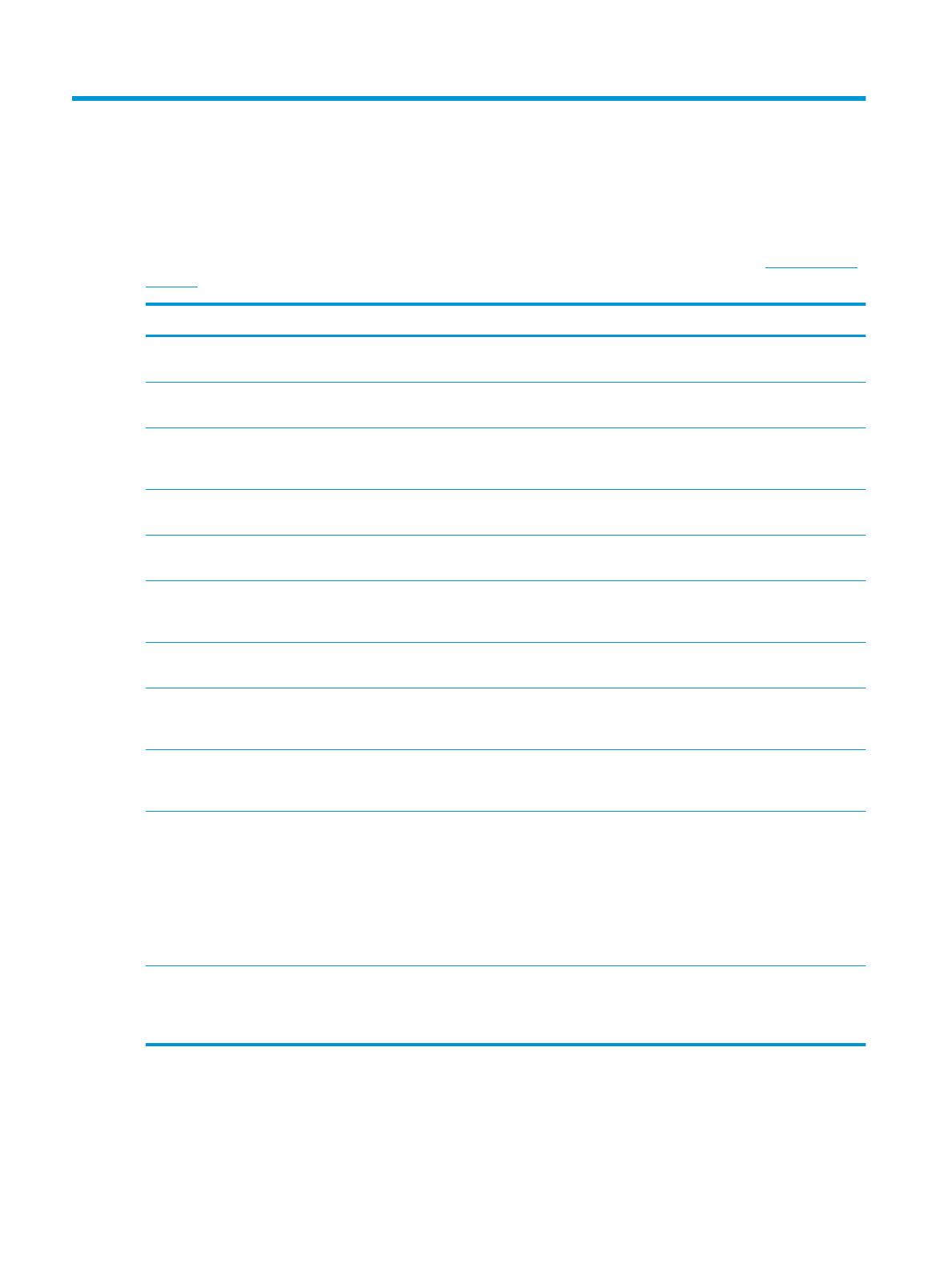
6 Устранение неполадок
В этом разделе приведены примеры ошибок, которые могут возникнуть во время установки
программного обеспечения и драйверов памяти Intel Optane. Для получения дополнительной
информации и справки об этих ошибках свяжитесь с технической поддержкой по адресу www.hp.com/
support.
Ошибка Причина и решение
Unsupported CPU (Процессор не
поддерживается)
Для работы памяти Intel Optane требуется процессор Intel Core 7-го
поколения или более поздний.
Unsupported Chipset (Микросхема не
поддерживается)
Для работы памяти Intel Optane требуется поддерживаемая микросхема
Intel серии 200 или более поздней версии.
Unsupported Operating System (Операционная
система не поддерживается)
Для работы памяти Intel Optane требуется обновление 64-разрядной версии
Windows 10 для дизайнеров (версия 1703, весна 2017 г.) или более поздняя
версия.
Unsupported BIOS (BIOS не поддерживается) Для работы памяти Intel Optane требуется BIOS версии 02.06 или более
поздней.
Unsupported BIOS mode (Режим BIOS не
поддерживается)
Для работы памяти Intel Optane требуется BIOS версии 02.06 или более
поздней.
Unsupported System Drive (Системный диск не
поддерживается)
Таблица разделов системного диска MBR не поддерживается. Для решения
этой проблемы изменить тип таблицы разделов системного диска на GPT, а
затем переустановите операционную систему.
Unsupported System Drive (Системный диск не
поддерживается)
Невозможно изменить размер последнего раздела, поскольку он
заблокирован для изменения размера.
Unsupported System Drive Last Partition
(Последний раздел системного диска не
поддерживается)
Невозможно изменить размер последнего раздела, поскольку на нем
недостаточно свободного пространства.
Intel Rapid Storage Technology is Already Installed
(Технология Intel Rapid Storage уже
установлена)
Для решения этой проблемы удалите пользовательскую программу Intel
Rapid Storage Technology, а затем установите приложение памяти Intel
Optane.
Error Checking System Compatibility (Ошибка
проверки совместимости системы)
Установка завершилась неудачно для проверки совместимости микросхемы.
– или –
Установка завершилась неудачно для проверки таблицы разделы дисков.
– или –
Установка завершилась неудачно для проверки доступного пространства в
последнем разделе системного диска.
Intel Optane Memory is Currently Disabled (Память
Intel Optane отключена в настоящий момент)
Была произведена попытка удаления приложения памяти Intel Optane,
когда память Intel Optane была включена. Чтобы удалить приложение
памяти Intel Optane, откройте это приложение и отключить память Intel
Optane.
10 Глава 6 Устранение неполадок